HTML 웹페이지 특수 효과 코드에는 다음이 포함됩니다. 1. 굵은 글꼴[xx] 2. 기울임꼴 글꼴[xx]; h1>xx]; 4. 게시물 배경을 변경합니다. [
] 5. 스티커 [
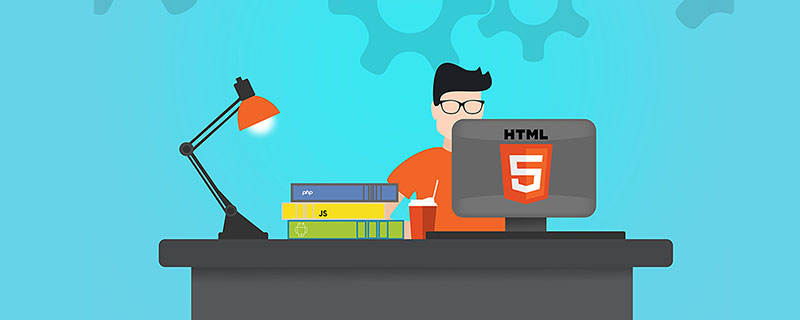
이 튜토리얼의 운영 환경: windows7 시스템, html5 버전, DELL G3 컴퓨터.
html 웹페이지 특수 효과 코드는 다음과 같습니다.
1) 텍스처:
<img src="图片地址">
2) 연결 참여:
<a href="所要连接的相关地址">写上你想写的字</a>
3) 새 창에서 연결 열기:
<a href="相关地址" target="_blank">写上要写的字</a>
연결 밑줄을 제거하고 엽니다. 새 창에서의 연결:
<a href="相关地址" style="text-decoration:none" target="_blank">写上你想写的字</a>
4) 모바일 글꼴(스크롤링 랜턴):
<marquee>写上你想写的字</marquee>
5) 굵은 글꼴:
<b>写上你想写的字</b>
6) 기울임꼴 글꼴:
<i>写上你想写的字</i>
7) 글꼴 밑줄:
<u>写上你想写的字</u>
8) 글꼴 취소선 :
<s>写上你想写的字</s>
9) 글꼴 플러스 크게:
<big>写上你想写的字</big>
10) 글꼴 제어 크기:
<h1>写上你想写的字</h1>
(글꼴 크기는 h1-h5까지 가능하며, h1이 가장 크고, h5가 가장 작습니다.)
11) 글꼴 변경 색상:
<font color="#value">写上你想写的字</font>
(값은 000000과 ffffff(16비트) 사이
12) 연결 밑줄 제거:
<a href="相关地址" style="text-decoration:none">写上你想写的字</a>
13) 음악 게시:
<embed src=音乐地址 width=300 height=45 type=audio/mpeg autostart="false">
14) 포스트 플래시:
<embed src="flash地址" width="宽度" height="高度">
15) 게시물 동영상 파일:
<img dynsrc="文件地址" width="宽度" height="高度" start=mouseover>
16) 줄 바꿈: <br>
17) 단락:
<p>段落</p>
18) 원본 텍스트 스타일:
<pre class="brush:php;toolbar:false">正文
19) 게시물 배경 변경:
<body background="背景图片地址">
20) 게시물 배경이 스크롤과 함께 스크롤되지 않는 문제 수정 바:
<body background="背景图片地址" body bgproperties=fixed>
21) 게시물 배경 색상 맞춤설정: < 본문 bgcolor="#value">(값 10 참조)
22) 게시물 배경 음악:
23) 게시 웹 페이지:
HTML 특수 효과 코드 1.
<body oncontextmenu="return false">
또는
<body style="overflow-y:hidden">
2를 무시합니다. 배경 음악 추가
IE:<bgsound src="*.mid" loop=infinite> NS:<embed src="*.mid" autostart=true hidden=true loop=true> </embed> *.mid你的背景音乐的midi格式文件
3. 간단한 window.open 방법
<a href="#" onclick="javascript :window.open(文件路径/文件名,newwindow, toolbar=no,scrollbars=yes,resizable=no,top=0,left=0, width=400,height=300);">文字或图片</a>
매개변수 설명:
end of js script
4. 단순 페이지 암호화
<script LANGUAGE="javascript">
<!--
function loopy(){
var sWord ="";
while(sWord!="login"){sWord=prompt("请输入你的登陆密码");}
alert("登陆成功!");
}
loopy()
//-->
</script> <style>
body{background-image:url(logo.gif);
background-repeat:no-repeat;background-position:center}
</style>6. 브라우저에서 페이지를 저장할 때 브라우저가 저장하지 못했습니다.
<NOSCRIPT><iframe src="*.html"></iframe></NOSCRIPT>
7. 사진을 임의로 교체합니다.
<script> document.write(<img src="img/+parseInt(Math.random()*(5)) +.gif"height="40" width="50"> </script>
사진 파일 이름은 0.gif 1.gif 2.gif 3.gif 4 입니다. .gif
8. 창이 정기적으로 닫힙니다
먼저 다음 코드를 변경합니다. 웹 페이지 파일 영역:
<script language="javascript">
function closeit() { setTimeout("self.close()",10000) //毫秒 }
</script>그런 다음
태그를 추가합니다.9. 웹페이지가 자동으로 닫힙니다
<html> <head> <object id=closes type="application/x-oleobject" classid="clsid:adb880a6-d8ff-11cf-9377-00aa003b7a11"> <param name="Command" value="Close"> </object> </head> <body onload="window.setTimeout(closes.Click(),10000)"> 这个窗口会在10秒过后自动关闭,而且不会出现提示. </body> </html>
10. 웹페이지가 자동으로 새로고침됩니다
헤드는
<META HTTP-EQUIV="Refresh" content="20">
로 적립됩니다. 20이 20초 후에 자동으로 새로고침되는 경우 임의의 값으로 변경할 수 있습니다.
11. 웹 페이지를 자동으로 전환합니다.
<META HTTP-EQUIV="Refresh" CONTENT="时间(秒);URL=地址">
12. 레이어를 Iframe이나 개체에 덮이지 않게 유지합니다.
레이어에 Iframe 또는 개체를 삽입하고 z-Index 값을 설정합니다.
<div z-Index:2><object xxx></object> # 前面 <div z-Index:1><object xxx></object> # 后面 <div id="Layer2" style="position:absolute; top:40;width:400px; height:95px;z-index:2"> height=100% width=100%> <iframe width=0 height=0></iframe> </div> <div id="Layer1" style="position:absolute; top:50;width:200px; height:115px;z-index:1"> <iframe height=100% width=100%></iframe> </div>
13. 이전 페이지 페이지
<a href=javascript :history.back(1)>『返回上一页』</a>
14. 창을 닫으세요
<a href=javascript :self.close()>『关闭窗口』</a>
15. iframe
<IFRAME ID="iFrame1" SRC="iframe.htm" allowTransparency="true" style="</IFRAME>
16에 대해 oncontextmenu="window.event.returnValue=false"는 마우스 오른쪽 버튼을 완전히 차단할 수 있습니다
<table border oncontextmenu=return(false)><td>no</table>
테이블
17에 사용됩니다.<body onselectstart="return false">
onpaste="return false"
oncopy="return false;" oncut="return false;"
<br>
위 내용은 HTML 웹 페이지의 특수 효과 코드는 무엇입니까?의 상세 내용입니다. 자세한 내용은 PHP 중국어 웹사이트의 기타 관련 기사를 참조하세요!


